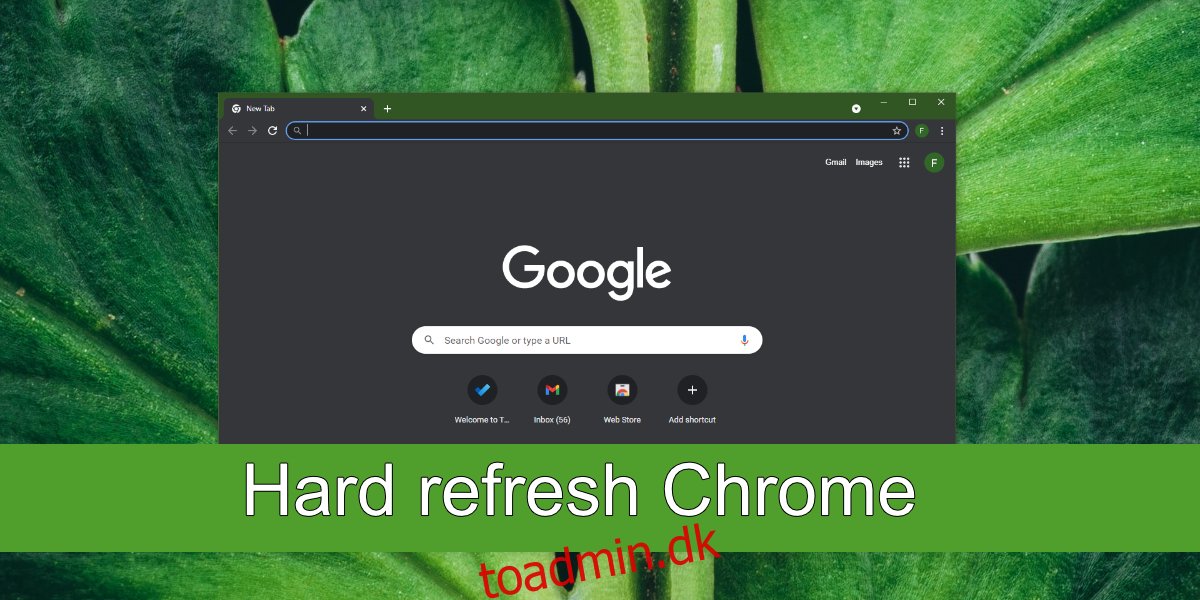Websteder gemmer filer lokalt på dit system. Disse lagrede filer gør det nemmere og hurtigere at indlæse hjemmesiden, næste gang du besøger den. De cachelagrede filer udløber efter et stykke tid, og hjemmesiden erstatter dem med nye.
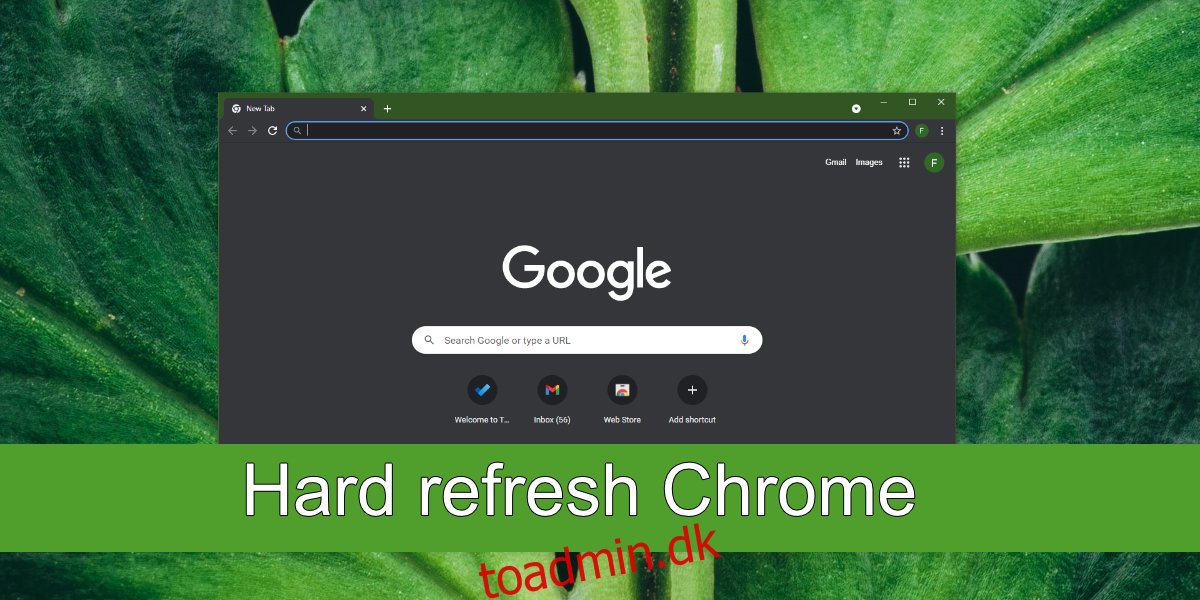
Indholdsfortegnelse
Hård opdatering af Chrome
Cachen fremskynder indlæsningstiden for et websted, men det kan også forårsage problemer. Hvis et websted indlæser data fra cachen, vil det ikke altid indlæse nyt indhold. Websteder, der leverer et live-feed, fungerer ikke på denne måde, men for de fleste websteder, der ikke leverer live-indhold, kan de cachelagrede filer forårsage, at forældet indhold vises, og det kan forårsage indlæsningsfejl.
En gang enkel måde at løse dette problem på er at opdatere browseren hårdt. En hård opdatering tvinger webstedet til at ignorere filerne i cachen og hente nye filer fra serveren. Når du udfører en hård opdatering, vil du se en mærkbar ændring i den tid, det tager for hjemmesiden at indlæse.
En hård opfriskning er;
Specifikt for en hjemmeside
Ændrer eller påvirker ikke andre filer i cachen
Ændrer ikke, hvordan browseren opfører sig eller dens indstillinger
Hård opdatering Chrome – Windows
Følg disse trin for at udføre en hård opdatering i Chrome på Windows.
Åbn Chrome.
Naviger til det websted, du vil opdatere hårdt.
Tillad hjemmesiden at indlæse (bare rolig, hvis du får en indlæsningsfejl).
Tryk på tasten Ctrl+F5 for at udføre en hård opdatering.
Alternativt kan du prøve Shift+Ctrl+F5 tastekombinationen for at udføre en hård opdatering.
Bemærk: Du skal muligvis holde Fn-tasten nede, så F5-tasten fungerer som en funktionstast og ikke som en medie- eller systemkontroltast.
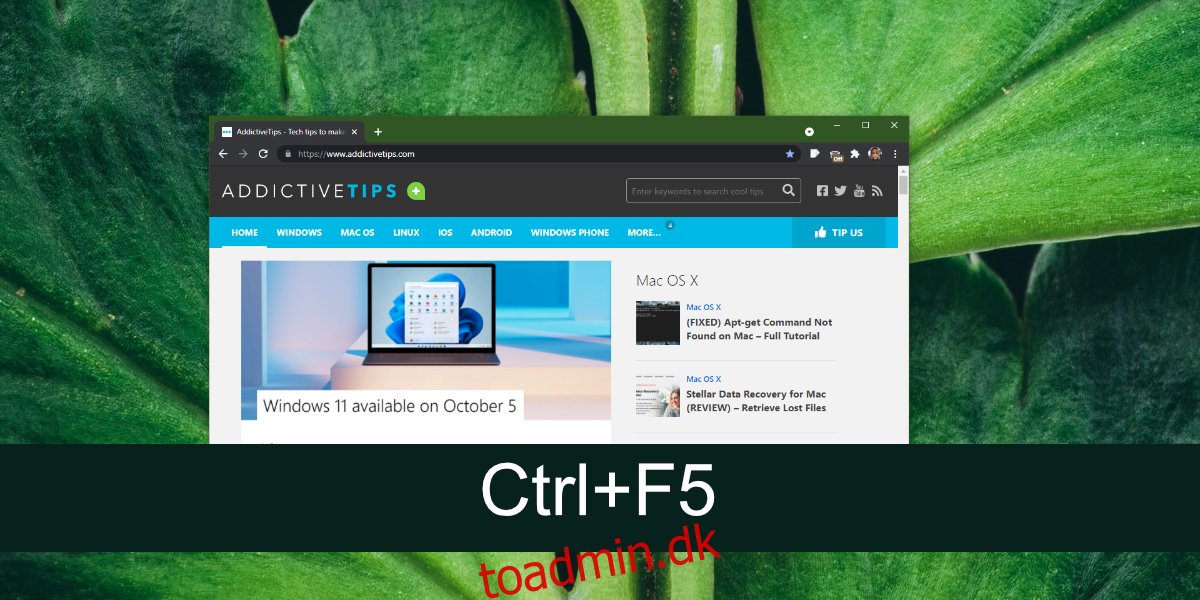
Hård opdatering Chrome – macOS
Følg disse trin for at udføre en hård opdatering i Chrome på macOS.
Åbn Chrome.
Naviger til det websted, du vil opdatere hårdt.
Tillad hjemmesiden at indlæse eller stoppe indlæsningen, hvis du får en fejl.
Tryk på Shift+Command+R tastaturgenvejen for at udføre en hård opdatering.
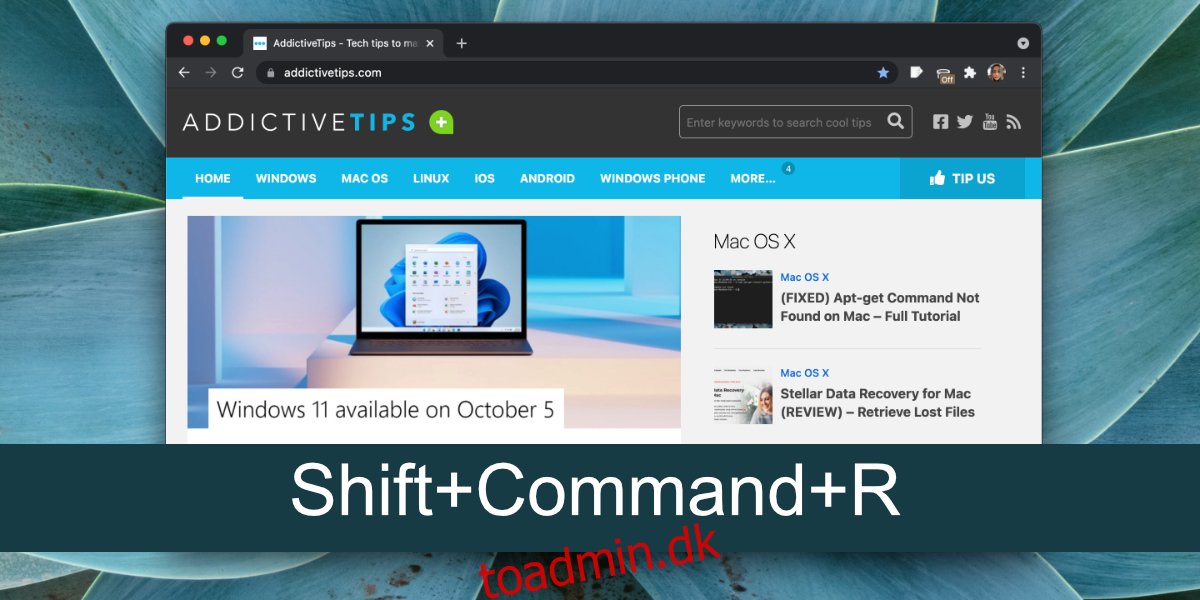
Hård opdatering vs Ryd cache
Det er ingen hemmelighed, at du kan rydde cachen i din browser. Hvis du gør det, slettes hver enkelt fil, der er blevet gemt i cachen. Når du surfer på internettet, vil cachen blive genopbygget over tid. En hård opdatering er specifik for den hjemmeside, den udføres på, mens rydning af cachen påvirker hvert enkelt websted, der har gemt filer i cachen.
Hvis du ikke vil miste hele din cache, bør du udføre en hård opdatering på den eller de websteder, der giver dig problemer.
Konklusion
Alle browsere har en mulighed for hård opdatering. Dette er ikke en Chrome-specifik funktion. Hvis du bruger en anden browser, er chancerne for, at de samme nøgler, som du bruger i Chrome, også vil fungere i den.